
Πίνακας περιεχομένων:
- Συγγραφέας John Day [email protected].
- Public 2024-01-30 08:34.
- Τελευταία τροποποίηση 2025-01-23 14:39.

Σε αυτό το έργο, επιλύουμε το πρόβλημα των ανεξερεύνητων ωκεανών μας δημιουργώντας ένα υποβρύχιο rover. Αυτό το rover θα είναι σε θέση να αναλύσει τα μεγάλα βάθη του ωκεανού και να συλλέξει δεδομένα στο άμεσο περιβάλλον του. Πολλές εταιρείες που προσπαθούν να κάνουν πρόοδο στην εξερεύνηση του διαστήματος αναζητούν ζωή έξω από τον πλανήτη μας, όταν ενδέχεται να υπάρχουν αρκετοί πόροι στους ωκεανούς μας για να τη διατηρήσουν. Έχουμε εντοπίσει μόνο το 5% των ωκεανών της γης, πράγμα που σημαίνει ότι υπάρχουν πολλά ακόμη που πρέπει να ανακαλύψουμε.
Βήμα 1: Λάβετε υλικά
Πάρτε τα ακόλουθα υλικά για το έργο σας:
- PXtoys 9302 1:18 Off-road RC Racing Car
- Πλέξιγκλας
- Ακρυλική κόλλα
- Σετ δακτυλίου Ο
- Υπολογιστή
- Ασύρματο ρούτερ
-
Raspberry Pi 3 Μοντέλο Β
- Κάρτα MicroSD 32 GB με προσαρμογέα
- Οθόνη
- Καλώδιο HDMI
- Πληκτρολόγιο
- Ποντίκι
- Τροφοδοσία (χρησιμοποιεί καλώδιο microUSB)
Βήμα 2: Ρύθμιση του Raspberry Pi



Χρειαζονται ΥΛΙΚΑ:
-
Raspberry Pi 3 Μοντέλο Β
- Κάρτα MicroSD 32 GB με προσαρμογέα
- Οθόνη
- Καλώδιο HDMI
- Πληκτρολόγιο
- Ποντίκι
- Τροφοδοσία (χρησιμοποιεί καλώδιο microUSB)
- Υπολογιστή
- Ασύρματο ρούτερ
Ρύθμιση του Raspberry Pi:
- Πρόσβαση στο Διαδίκτυο στον υπολογιστή σας
- Μεταβείτε στη διεύθυνση
- Λήψη και εγκατάσταση Etcher για Windows
-
Εάν εκτελείτε Windows: (Εάν εκτελείτε Linux ή Mac OS, μεταβείτε στο βήμα _)
- Μεταβείτε στη διεύθυνση
- Επιλέξτε "Windows Hosts"
- Εκτελέστε τη διαδικασία εγκατάστασης και εγκαταστήστε το VirtualBox (θα επανέλθουμε σε αυτό σε λίγο)
- Μεταβείτε στη διεύθυνση:
- Λήψη "Ubuntu 17.10.1"
- Ανοίξτε το VirtualBox
- Επιλέξτε "Νέο"
- Ονομάστε την εικονική μηχανή, ορίστε τον τύπο σε Linux και την έκδοση στο Ubuntu (64-bit)
- Ρυθμίστε τη μνήμη (RAM) σε 6, 144 MB (6 GB)
- Αφήστε τη ρύθμιση του σκληρού δίσκου στο "Δημιουργία εικονικού σκληρού δίσκου τώρα"
- Ρυθμίστε το ως "VDI"
- Ορίστε το ως "Δυναμικά κατανεμημένο"
- Το μέγεθος της μονάδας δίσκου πρέπει να είναι μεγαλύτερο από 6 GB, αρκεί να αφήσει την προεπιλεγμένη τιμή των 10 GB
- Κάντε δεξί κλικ στο εικονικό μηχάνημα που μόλις κάνατε και ανοίξτε τις ρυθμίσεις
- Μεταβείτε στην καρτέλα "Σύστημα"
- Ορίστε την "Παραγγελία εκκίνησης" ως "Οπτικό (Έλεγχος), Σκληρός Δίσκος (Έλεγχος), Δισκέτα, Δίκτυο"
- Ανοίξτε την καρτέλα "Αποθήκευση"
- Κάντε κλικ στην επιλογή "Άδειο" στην ενότητα "Ελεγκτής: IDE"
- Κάντε κλικ στο κουμπί δίπλα στο αναπτυσσόμενο πλαίσιο
- Βρείτε το αρχείο.iso που κατεβάσατε από το Ubuntu και επιλέξτε το ως αρχείο εκκίνησης
- Αποθήκευσε τις αλλαγές
- Εκτέλεση εικονικής μηχανής
- Πηγαίνετε στο Ubuntu Setup
-
Κλείστε την εικονική μηχανή
Θα επανέλθουμε σε αυτό αργότερα
-
Κάντε κλικ στον σύνδεσμο και κατεβάστε το αρχείο:
Χρησιμοποιήστε έναν.zip διαχειριστή αρχείων (7zip, WinRAR, 8zip κ.λπ.) για να εξαγάγετε το περιεχόμενο αρχείο σε ξεχωριστό φάκελο στην επιφάνεια εργασίας σας
- Τοποθετήστε την κάρτα microSD στον προσαρμογέα και τοποθετήστε τον προσαρμογέα στον υπολογιστή
- Ανοίξτε το Etcher, επιλέξτε το εξαγόμενο αρχείο.iso για την εικόνα που θα γράψετε, επιλέξτε την κάρτα microSD ως τη συσκευή στην οποία θα αναβοσβήνει το αρχείο εικόνας και, στη συνέχεια, κάντε κλικ στο Flash! κουμπί
- Μόλις ολοκληρωθεί το Flash, βγάλτε την κάρτα SD από τον προσαρμογέα και τοποθετήστε την στην υποδοχή κάρτας SD του Raspberry Pi
- Συνδέστε το Raspberry Pi στην οθόνη με το καλώδιο HDMI και επίσης συνδέστε το πληκτρολόγιο και το ποντίκι στο Raspberry Pi στις υποδοχές USB
-
Εκκινήστε το Raspberry Pi συνδέοντας το τροφοδοτικό σε μια πρίζα και συνδέοντάς το στη θύρα τροφοδοσίας, είναι η υποδοχή MicroUSB.
- Εκτελέστε τη ρύθμιση του λειτουργικού συστήματος Android και ρυθμίστε τα όλα.
- Μόλις ρυθμιστεί, πρέπει να μεταβείτε στις ρυθμίσεις και να βρείτε τη διεύθυνση IP που αντιστοιχεί στη συσκευή σας
- Τώρα πρέπει να επιστρέψετε στον υπολογιστή σας και να εκκινήσετε ξανά την εικονική μηχανή
- Ακολουθήστε αυτόν τον σύνδεσμο στο Raspberry Pi:
- Κάντε κλικ στον σύνδεσμο για να κατεβάσετε το "σενάριο sh"
- Ανοίξτε το αρχείο και αλλάξτε τη διεύθυνση IP προορισμού σε διεύθυνση IP του Raspberry Pi
- Ανοίξτε το τερματικό CMD
- Εκτελέστε αυτές τις εντολές με τη σειρά
- Εντολή: sudo apt install android-tools-adb
- Εντολή: sudo apt install lzip
- Εντολή: adb connect _ (Εισαγάγετε τη διεύθυνση IP Raspberry Pi εδώ)
- Στη συνέχεια, περάστε από τα αρχεία σας και ανοίξτε το τερματικό από το σημείο όπου βρίσκεται το αρχείο
- Εκτέλεση εντολής: sudo chmod u+x./gapps.
- Εντολή: sudo./gapps.sh
- Τώρα περιμένετε να ολοκληρωθεί η εκτέλεση του σεναρίου
- Μόλις ολοκληρωθεί, το Raspberry Pi θα επανεκκινήσει και στη συνέχεια θα εγκαταστήσει το κατάστημα Google Play στο Raspberry Pi
- Όταν φορτώνεται το Raspberry Pi, ανοίξτε το Google Play Store, Search Graphical Analysis και κατεβάστε το
Τώρα είναι έτοιμο για δοκιμή
Όταν θέλετε να δοκιμάσετε, έτσι θα συνδέσετε το Raspberry Pi στο Lab Quest
- Πρώτον, χρειάζεστε ένα απεριόριστο hotspot για κινητά/ασύρματο δίκτυο (Υπάρχουν μερικές διαφορετικές επιλογές για αυτό: Κινητά τηλέφωνα, φορητά HotSpots κ.λπ.)
- Συνδέστε το Raspberry Pi και το LabQuest στο Hotspot/Wireless Network
- Στη συνέχεια, κάντε κλικ στο "Νέο πείραμα" και επιλέξτε "Κοινή χρήση δεδομένων"
- Βεβαιωθείτε ότι η Κοινή χρήση δεδομένων είναι ενεργοποιημένη στο LabQuest
- Επιλέξτε το LabQuest ως συνδεδεμένη συσκευή
Στη συνέχεια, μπορείτε να εκτελέσετε τις δοκιμές σας και τα δεδομένα θα αποθηκευτούν στο Raspberry Pi
Βήμα 3: Κατασκευάστε έναν αδιάβροχο θάλαμο



1. Μετρήστε τις διαστάσεις του αυτοκινήτου RC
2. Σημειώστε τις διαστάσεις του κάτω μέρους του αυτοκινήτου RC στο πολυκαρβονικό πλεξιγκλάς με δείκτη ξηράς διαγραφής
3. Σφίξτε το φύλλο πλεξιγκλάς σε ένα τραπέζι με το επισημασμένο τμήμα να κρέμεται από το τραπέζι.
4. Φορέστε γυαλιά ασφαλείας και προστατευτικά γάντια
5. Χρησιμοποιώντας ένα εργαλείο dremel, κόψτε κατά μήκος των επισημασμένων γραμμών.
6. Μόλις κόψετε εντελώς ολόκληρο το σημασμένο τμήμα του πλεξιγκλάς, εξομαλύνετε τις άκρες του τεμαχισμένου τεμαχίου χρησιμοποιώντας ένα ηλεκτρικό τριβείο
7. Επαναλάβετε αυτήν τη διαδικασία για όλες τις πλευρές του αδιάβροχου θαλάμου, συμπεριλαμβανομένου του τμήματος που περιβάλλει τον κινητήρα του αυτοκινήτου RC, καθώς και του τμήματος που στεγάζει τους αισθητήρες και το LabQuest2.
8. Χρησιμοποιώντας σούπερ κόλλα, κολλήστε το κάτω κομμάτι πλεξιγκλάς στην κάτω πλευρά του αυτοκινήτου RC.
9. Αφήστε το να καθίσει για 24 ώρες για να ενισχυθεί πλήρως και να στεγνώσει
10. Στη συνέχεια, κολλήστε τα υπόλοιπα κομμάτια πλεξιγκλάς στο κάτω κομμάτι (που κολλήσατε προηγουμένως με σούπερ κόλλα) χρησιμοποιώντας ακρυλική κόλλα.
11. σως χρειαστεί να κρατήσετε αυτά τα κομμάτια ένα ή δύο κάθε φορά μετά την εφαρμογή της κόλλας για να διατηρήσετε τα κομμάτια όρθια ενώ η κόλλα δυναμώνει.
12. Μόλις κατασκευαστεί το κάτω μέρος του αδιάβροχου θαλάμου, καλύψτε όλες τις άδειες περιοχές μεταξύ των τεμαχίων με στεγανωτικό σιλικόνης.
13. Συνεχίστε ολοκληρώνοντας το πάνω μέρος του αδιάβροχου θαλάμου (κολλώντας τα κομμάτια μαζί με ακρυλική κόλλα και σφραγίζοντας τους κενούς χώρους) εκτός από το επάνω κομμάτι του πάνω τμήματος.
14. Στο κάτω μέρος του άνω τμήματος (που είναι ήδη κολλημένο στο αυτοκίνητο RC), ανοίξτε δύο τρύπες πάνω από τις περιοχές όπου βρίσκεται το καλώδιο φόρτισης.
15. Τώρα, τοποθετήστε το πάνω κομμάτι του άνω τμήματος του αδιάβροχου θαλάμου, κολλώντας στη θέση του και σφραγίζοντας τους κενούς χώρους.
16. Στη συνέχεια, κόψτε ένα μικρό άνοιγμα στο πλάι του αδιάβροχου θαλάμου (το κάτω μέρος από τον κινητήρα του αυτοκινήτου RC), ώστε να φτάσετε στο διακόπτη ON/OFF. Κάθε φορά που το αυτοκίνητο πρόκειται να χρησιμοποιηθεί υποβρύχια, σφραγίστε το άνοιγμα με στεγανωτικό σιλικόνης.
Συνιστάται:
Υποβρύχιο τηλεχειριστήριο Drone: 10 βήματα (με εικόνες)

Υποβρύχιο τηλεχειριστήριο Drone: Αποφάσισα να φτιάξω αυτό το ROV με σκοπό την εξερεύνηση και τον θαυμασμό του υποβρύχιου κόσμου επειδή δεν υπάρχουν πολλά οικονομικά υποβρύχια drones εκεί έξω. Αν και απαιτεί πολύ χρόνο, έρευνα και αυτοδιδακτισμό, είναι ένα διασκεδαστικό έργο
Υποβρύχιο 2017: 95 Βήματα

Υποβρύχιο 2017: Υποβρύχιο 2017
Υποβρύχιο όχημα: 5 βήματα

Υποβρύχιο όχημα: *************** ΑΥΤΟ ΤΟ ΟΔΗΓΙΟ ΕΙΝΑΙ ΑΚΟΜΗ ΕΡΓΑΣΙΑ ΣΕ ΠΡΟΟΔΟ *************** Αυτό το Οδηγό δημιουργήθηκε εκπληρωμένα της απαίτησης έργου του Makecourse στο Πανεπιστήμιο της Νότιας Φλόριντα (www.makecourse.com). Αυτό το Instababl
BTS - 33 - Υποβρύχιο: 11 Βήματα
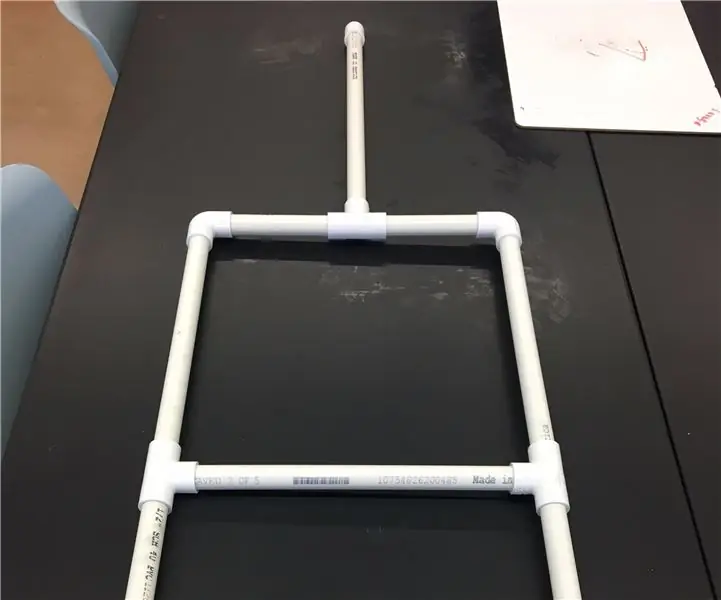
BTS - 33 - Submersible: Αυτό το Instructable θα σας διδάξει πώς να κάνετε υποβρύχιο με χειριστήριο 3 διακόπτη
BTS - Ομάδα 28 (R2 -DTimbs) Υποβρύχιο/Υποβρύχιο: 17 Βήματα

BTS - Team 28 (R2 -DTimbs) Submersible/Submarine: Σεμινάριο για την κατασκευή ενός υποβρυχίου από υλικά που βρίσκονται στο τοπικό κατάστημα υλικού. Το τελευταίο υποβρύχιο θα μπορεί να κινείται προς τα εμπρός, προς τα πίσω, να στρίβει, να ανεβαίνει και να κινείται κάτω σε όλο το νερό
